Microsoft Edge is de standaardwebbrowser van het Windows 10-besturingssysteem van Microsoft. Het verving Internet Explorer als de standaardbrowser, hoewel Internet Explorer 11 ook nog steeds beschikbaar is op apparaten vanwege achterwaartse compatibiliteitsredenen.
Microsoft Edge laadt vrij snel wanneer u het op Windows 10-apparaten uitvoert nadat u zich hebt aangemeld bij een gebruikersaccount. Als u Taakbeheer controleert, merkt u mogelijk dat er verschillende Microsoft Edge-processen op het systeem worden uitgevoerd, zelfs voordat u de browser handmatig start.
De processen die u mogelijk ziet, zijn MicrosoftEdge.exe, MicrosoftEdgeCP.exe en MicrosoftEdgeSH.exe. Alle drie worden vermeld als opgeschort en de enige reden waarom ze op het systeem worden gelanceerd, is dat Edge sneller zal openen vanwege het vooraf laden dat erbij betrokken is.
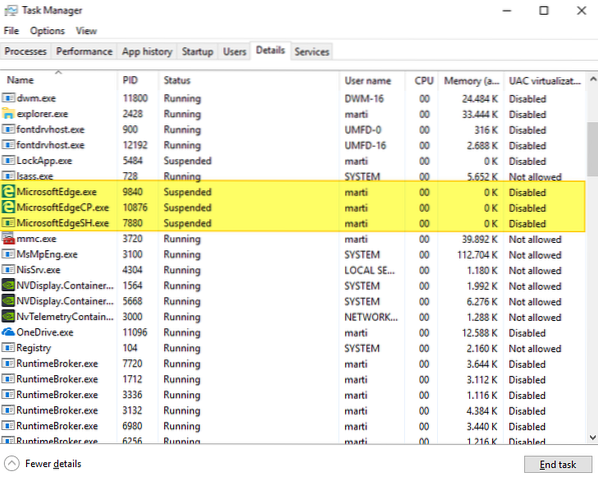
Kan nuttig zijn voor gebruikers die Microsoft Edge actief gebruiken. Als u Microsoft Edge niet gebruikt of liever wilt dat de browser niet vooraf wordt geladen tijdens het opstarten van het systeem, kunt u voorkomen dat deze wordt geladen.
De functie is nieuw in Windows 10 versie 1809, de binnenkort te verschijnen volgende functie-update van Windows 10. Als u Windows 10 Insider Builds gebruikt, heeft u de optie al op het apparaat beschikbaar.
Opmerking: De Groepsbeleid-editor is alleen beschikbaar in professionele versies van Windows 10. Controleer het gedeelte Register hieronder voor een methode die werkt met elke editie van Windows 10. Voer winver uit om de versie van het besturingssysteem te controleren.
Schakel het vooraf laden van Microsoft Edge uit in het Groepsbeleid
Windows 10 versie 1809 introduceert twee nieuwe beleidsregels om het vooraf laden van Microsoft Edge en Start / New Tab-inhoud te regelen voordat gebruikers de eigenlijke browser laden.
- Tik op de Windows-toets, typ gpedit.msc en druk op Enter om de Groepsbeleid-editor te laden als u een professionele versie van Windows 10 gebruikt.
- Ga naar Lokaal computerbeleid > Computerconfiguratie > Beheersjablonen > Windows-componenten > Microsoft Edge.
Laat Microsoft Edge vooraf starten bij het opstarten van Windows, wanneer het systeem inactief is en elke keer dat Microsoft Edge wordt gesloten
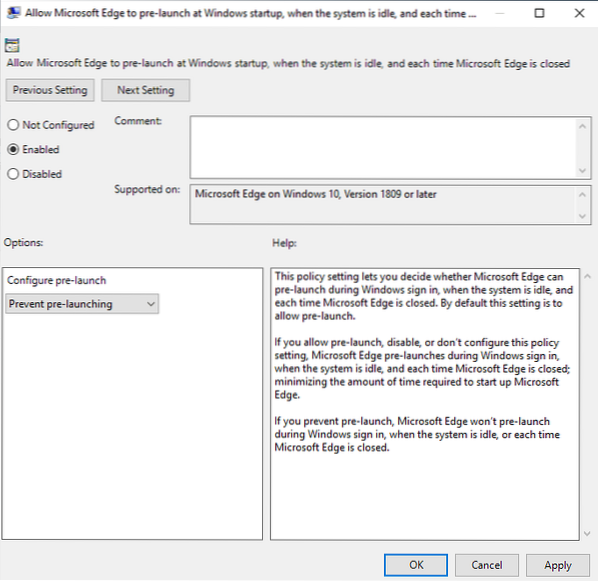
Dubbelklik op het beleid om de configuratie te openen. U kunt het instellen op niet geconfigureerd, ingeschakeld of uitgeschakeld.
Stel het beleid in op ingeschakeld om het te activeren en kies "pre-launching voorkomen" om de preloading-functionaliteit die in het besturingssysteem is ingebouwd uit te schakelen, zodat Microsoft Edge sneller start wanneer u het uitvoert.
U kunt dit op elk moment ongedaan maken door "pre-launching toestaan" te selecteren of door de status van het beleid te wijzigen in uitgeschakeld of niet geconfigureerd.
Effect: Microsoft Edge wordt niet vooraf geladen bij aanmelding bij het Windows-systeem, wanneer het systeem inactief is of wanneer het wordt gesloten door gebruikers van het systeem.
Laat Microsoft Edge starten en laad de pagina Start en Nieuw tabblad bij het opstarten van Windows en elke keer dat Microsoft Edge wordt gesloten
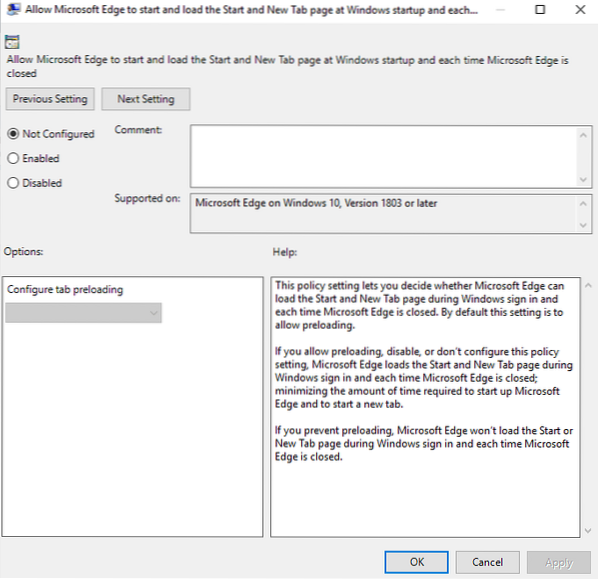
De tweede voorkeur voor het vooraf laden bepaalt of Microsoft Edge de inhoud van de startpagina en het nieuwe tabblad van de browser mag vooraf laden. Het is een beetje ouder omdat het ook aanwezig is in Windows 10 versie 1803.
Als u dit vooraf laden wilt uitschakelen, stelt u het beleid in op ingeschakeld en selecteert u 'vooraf laden voorkomen' in het configuratiemenu dat beschikbaar wordt wanneer u het beleid inschakelt.
U kunt de wijziging op elk gewenst moment ongedaan maken door het beleid in te stellen op 'vooraf laden van tabbladen toestaan' of door de status van het beleid te wijzigen in uitgeschakeld of niet geconfigureerd.
Effect: Microsoft Edge laadt de pagina 'Nieuw tabblad' of 'Startpagina' niet vooraf als u dat wel doet.
De registersleutels
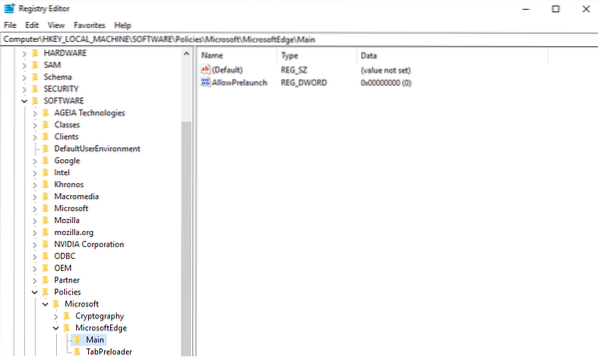
U kunt de voorlaadopties rechtstreeks in het Windows-register configureren. De optie werkt op alle edities van Windows 10 inclusief Windows 10 Home.
- Tik op de Windows-toets, typ regedit.exe, en druk op de Enter-toets om de Register-editor te openen.
- Bevestig de UAC-prompt die wordt weergegeven.
- Het vooraf laden van Microsoft Edge uitschakelen:
- Plak het volgende adres in de adresbalk van de Register-editor: HKEY_LOCAL_MACHINE\SOFTWARE\Policies\Microsoft\MicrosoftEdge\Main
- Klik met de rechtermuisknop op Main en selecteer Nieuw > Dword (32-bit) Value.
- Noem het ToestaanPrelaunch.
- Dubbelklik op het nieuwe Dword en zet het op 0 als het niet standaard op 0 staat.
- Het vooraf laden van nieuwe tabbladpagina en inhoud starten door Edge uitschakelen:
- HKEY_LOCAL_MACHINE\SOFTWARE\Policies\Microsoft\MicrosoftEdge\TabPreloader
- Klik met de rechtermuisknop op TabPreloader en selecteer Nieuw > Dword (32-bit) waarde.
- Noem het AllowTabPreloading.
- Dubbelklik op de naam en stel de waarde in op 0.
Een waarde van 0 betekent dat voorladen is uitgeschakeld, een waarde van 1 dat het is ingeschakeld.
U kunt het volgende registerscript gebruiken om beide Edge preloading-functies meteen uit te schakelen. Houd er rekening mee dat dit alleen werkt op Windows 10 versie 1809 en nieuwer.
Download het bestand met een klik op de volgende link: edge-disable-preload.zip
 Phenquestions
Phenquestions


